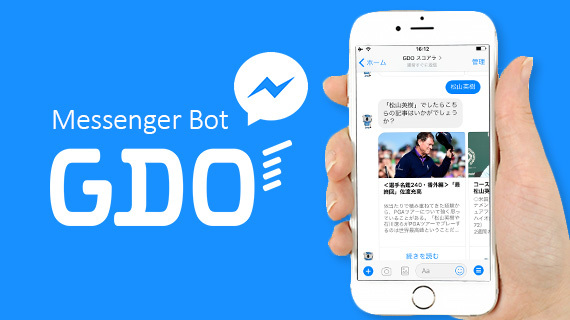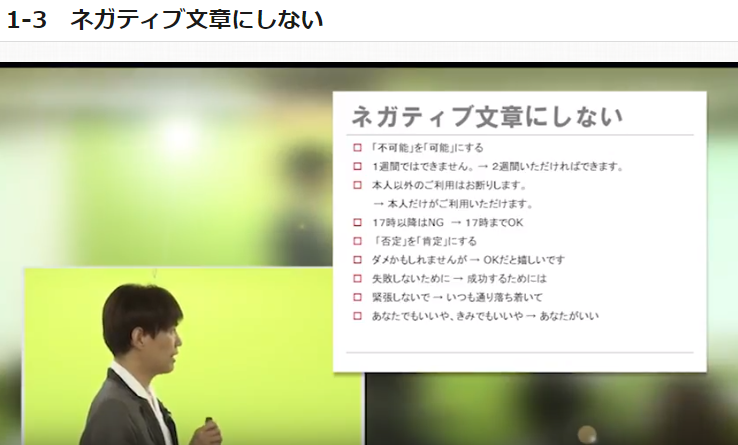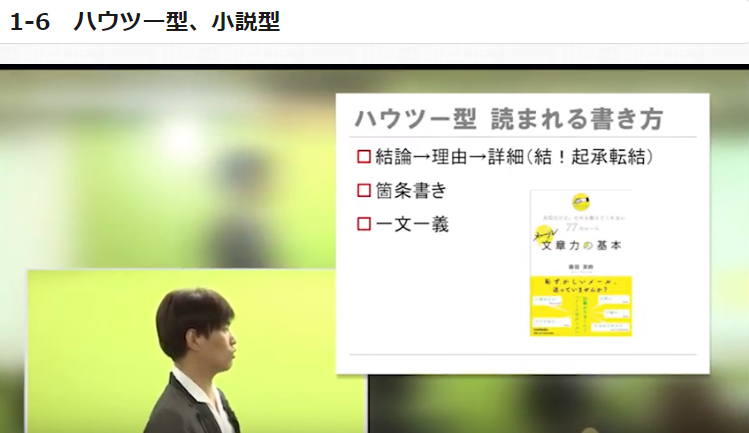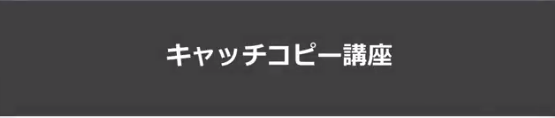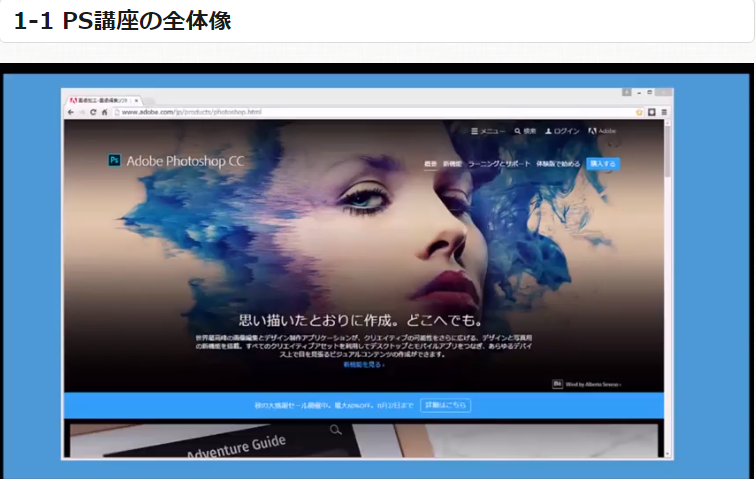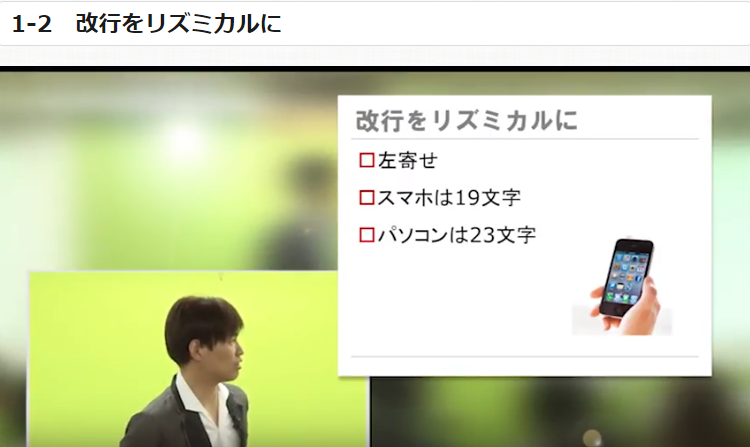目次
Photoshop講座
【第3章】資料デザイン
https://www.youtube.com/watch?v=0RKpjlRq9TA
「 レイヤーの結合、自動選択ツール」
この章では、 レイヤーの結合、自動選択ツールを使って
たまごの部分を完成させましょう。
前回までのレイヤーを、完成形レイヤーの上位に移動し、
位置を合わせます。
それでは、はじめましょう。
1.前回作成したシェイプを完成形の上に合わせ、位置を合わせます。
2.Wの色を六角形と同じ色にしましょう。
3.Wの文字レイヤー、楕円形の文字レイヤー、多角形の文字レイヤーの3つを選択する。
Ctrlキーを使う。
4.すべて選択したら右クリックでレイヤーの結合を選択する。
5.まとめましたら、左のクイック選択ツールをクリックし、卵の黒い部分を選択する。
Shiftを押しながら選択すると、複数選択ができるので、それで上下2つ選択する。
6.Deleteキーで選択範囲を削除します。
7.Ctrl+Dで選択範囲を解除する。
8.最後に書き出しをして完成です。
「ctrl+S」でweb用に書き出して保存します。
今回は(JPEG)形式で書き出してください。
このように、パターンとシェイプを組み合わせることで
資料の表紙や、枠組みを作ることができます。
これで、第3章 資料作成編は終了です。